La aplicación de WeChat nació inicialmente como una plataforma de mensajería y redes sociales, pero ahora, sus funciones están mejorando cada vez más, y se ha convertido en una plataforma de pago de facturas maduras. Esta plataforma única para comunicar, pagar facturas y completar pedidos en línea ha tocado la mayoría de nuestras vidas. También almacenamos una gran cantidad de información importante sobre WeChat, como facturas, buenos recuerdos con familiares y conversaciones significativas con los clientes. La copia de seguridad de WeChat a la PC es imprescindible.
Todos sabemos que la copia de seguridad es la forma más efectiva de garantizar la seguridad de los datos. Después de todo, hay demasiados factores incontrolables que pueden hacernos eliminar o perder información importante sobre nuestros teléfonos. En este artículo, presentaremos cómo hacer una copia de seguridad de WeChat en PC de cuatro maneras simples y efectivas.
Parte 1: ¿Por qué tomar copias de seguridad de WeChat Chat History?
Las personas a menudo tienen una cara en blanco después de perder datos de WeChat y no saben cómo se perdió. En esta sección, enumeraremos todos los escenarios que pueden causar la pérdida del historial de chat de WeChat.
- Los datos de los medios caducan después de un tiempo específico: Aunque WeChat nos proporciona una plataforma para ver y compartir archivos multimedia, también podemos verlos sin descargarlos. Sin embargo, después de un tiempo específico, estos archivos caducarán y ya no podrá verlos.
- Deleción accidental: Esta es la causa más común de pérdida de mensajes WeChat. Necesitamos borrar el caché en WeChat regularmente para evitar ocupar demasiada memoria telefónica. Sin embargo, una vez que realice esta operación, los datos de los medios que no se han descargado se considerarán como archivos basura y se borrarán permanentemente junto con los datos en caché.
- Ataque de virus y malware: Si su dispositivo es atacado por malware o virus, también causará daños y pérdidas de datos de WeChat.
- Falló la actualización de firmware: Hay otra situación que también puede causar pérdida de datos de WeChat. Es durante o después de instalar una actualización de firmware inestable. Debido a que el firmware no está instalado correctamente o la actualización es inestable, lo perderá todo.
En resumen, hacer una copia de seguridad de WeChat de su iPhone y Android a PC es inminente.
Parte 2: Cómo hacer una copia de seguridad de WeChat en PC con transferencia de WeChat
Si desea hacer una copia de seguridad de WeChat History a PC con un solo clic, puede usar Transferencia de WeChatuna herramienta poderosa que le permite hacer una copia de seguridad de los mensajes de WeChat, imágenes, videos y datos de audio para PC. Además de WeChat, también admite múltiples aplicaciones sociales, como WhatsApp, Line, Kik, Viber, etc. También tiene muchas otras funciones dignas de su exploración. Ahora, resumamos una serie de ventajas de la transferencia de WeChat.
Ventajas de realizar una copia de seguridad de WeChat con transferencia de WeChat:
- Un golpe para hacer una copia de seguridad de los contactos de WeChat/Historial de chat desde dispositivos iOS a computadoras.
- Realice una copia de seguridad de otras aplicaciones sociales en dispositivos iOS, como WhatsApp, Line, Viber, Kik, etc.
- Puede llevar a cabo el proceso de respaldo fuera de línea con la ayuda de un cable USB.
- Ejecute sin problemas en una gama completa de iDevices, incluido el iPhone 12/12 Pro (Max)/12 mini, iPhone 11/11 Pro/11 Pro Max, iPhone X/XR/XS/XS MAX, iPhone 8/8 más, iPhone 7/7 Plus, iPhone 6/6S/6 Plus, iPad, iPad, etc., etc.
- Fácil de operar, muchas veces más rápido que otros métodos de respaldo.


Guía: ¿Cómo hacer una copia de seguridad de WeChat a PC a través de la transferencia de WeChat?
Paso 1. Obtenga el programa de transferencia WeChat descargue e instale en su computadora. Iniciarlo y hacer clic en «WeChat» desde el panel izquierdo. Luego, conecte su iPhone/iPad a la computadora a través de un cable USB.
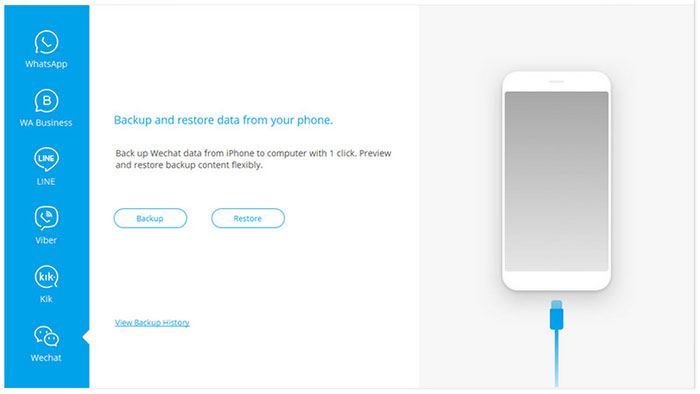
Paso 2. Toque la opción «Copia de seguridad» desde la interfaz principal para iniciar el proceso de copia de seguridad de WeChat. La utilidad ahora analizará su dispositivo y respaldará todos los mensajes de WeChat y todo el contenido de datos de los medios.
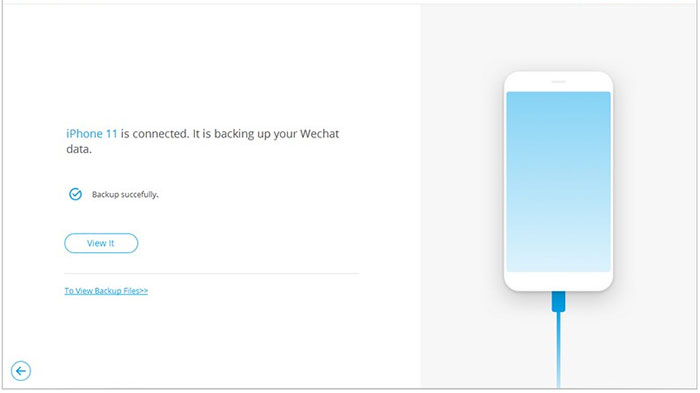
Paso 3. Una vez hecho esto, aparecerá una nueva pantalla, donde puede hacer clic en el botón «Ver» para obtener una vista previa de los datos de WeChat de copia de seguridad en su computadora.
A la gente también le gusta:
Parte 3: Cómo hacer una copia de seguridad de WeChat History to PC a través de WeChat Backup & Restore
Los usuarios que no conocen la versión para PC de WeChat pueden no estar familiarizados con este método. Podemos usar el cliente WeChat de las computadoras Windows y Mac para reflejar el WeChat de nuestro teléfono móvil, y luego hacer una copia de seguridad de los datos de WeChat desde el teléfono iPhone/Android a la computadora. Pero antes de comenzar, tenemos que asegurarnos de que el dispositivo y la computadora estén conectados a la misma red WiFi, y la eficiencia de la copia de seguridad depende de la estabilidad de la red WiFi.
See also: Recuperación del Historial de Chats de BBM: Mejores Métodos para Respaldar y Restaurar Chats de BBM
¿Cómo hacer una copia de seguridad de los mensajes de WeChat a la PC usando WeChat Backup & Restore?
- Descargue e instale el software del cliente WeChat en su Windows o Mac (aquí, establezca la PC de Windows como ejemplo).
- Iniciarlo e iniciar sesión en su cuenta (¿no puede iniciar sesión en WeChat?).
- Toque «Menú» en la parte inferior izquierda de la pantalla del cliente WeChat y elija «Copia de seguridad y restauración».
- En la siguiente ventana, debe elegir si se debe «hacer una copia de seguridad de la PC» o «Restaurar en el teléfono».
- Elija «Soporte en PC», y mostrará todas las conversaciones que tenga en su WeChat.
- Seleccione cualquiera de las conversaciones que desea hacer una copia de seguridad y presione «OK».
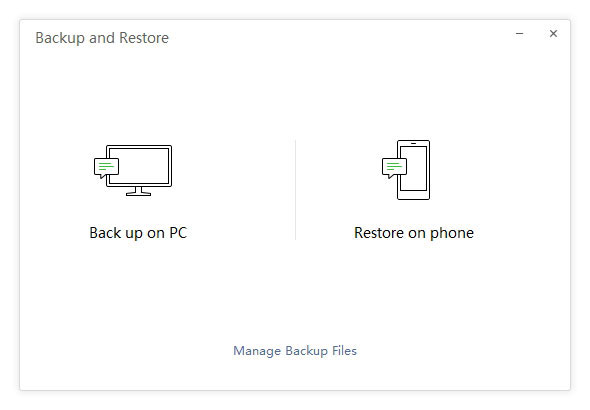
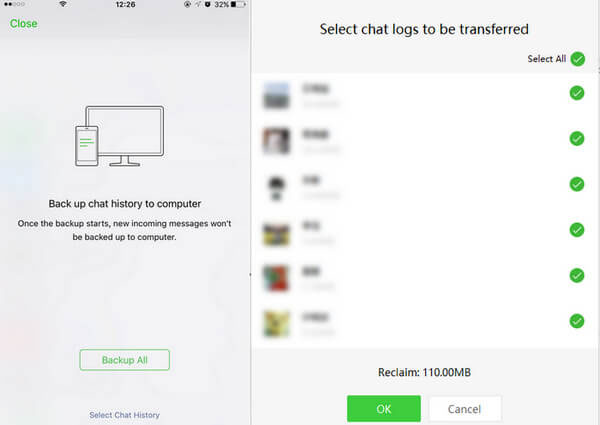
Lo que debe hacer más tarde es esperar pacientemente para que se complete la copia de seguridad. Tenga en cuenta que durante el proceso de copia de seguridad, la conexión de red no debe interrumpirse, de lo contrario, deberá reiniciar todo el proceso de copia de seguridad.
Parte 4: Cómo hacer una copia de seguridad del historial de chat de WeChat a la PC a través de Web WeChat
Usar la web WeChat para hacer una copia de seguridad de los datos de WeChat en una PC es un enfoque muy antiguo. Primero debe enviar el contenido del cliente móvil WeChat al cliente de PC y luego descargarlo desde el cliente de PC a la computadora. Entendamos ahora el enfoque específico.
Cómo descargar el historial de chat de WeChat a la PC a través de Web WeChat:
- Dirígete al WeChat para la página web en tu computadora.
- Use su teléfono para escanear el código QR que aparece en el escritorio de la computadora para acceder a su cuenta de WeChat en su computadora.
- Abra el chat del que desea hacer una copia de seguridad de los archivos, presione y mantenga presionado las fotos o videos, y toque «Más» para que pueda marcar múltiples archivos adjuntos a la vez.
- Después de la selección de archivos, presione el icono «Transferencia de archivo» y reenvíe esos archivos adjuntos a usted mismo. (Detalles: ¿Cómo hacer una copia de seguridad de los archivos de WeChat Media en Web WeChat?)
- Vaya a la web WeChat en su computadora, y verá las imágenes y videos que ha enviado.
- Descargue los archivos adjuntos a su computadora ahora. Y necesitas descargarlos ahora:
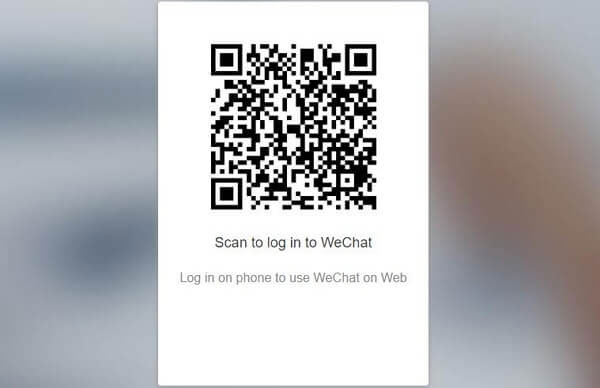
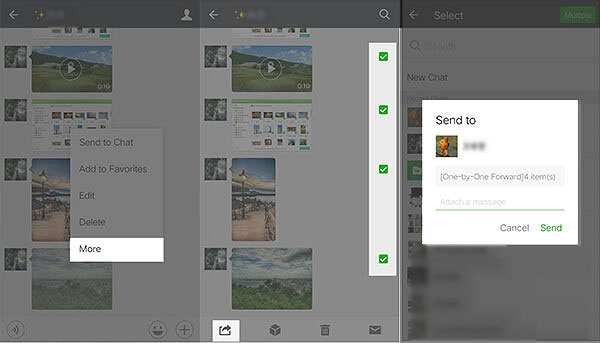
- Para descargar fotos: puede hacer clic derecho en la imagen y seleccionar la opción «Descargar».
- Para guardar los videos: debe abrir el video y hacer clic derecho para seleccionar «Guardar video como».
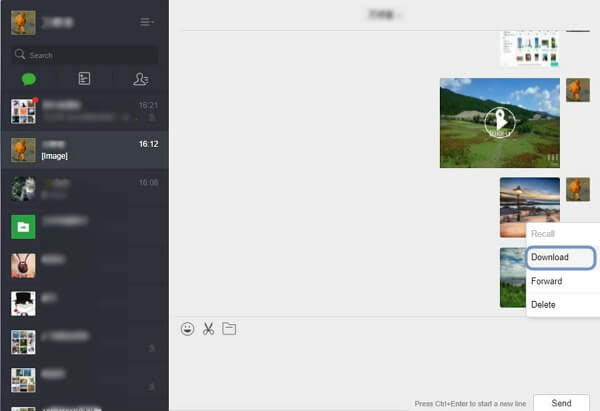
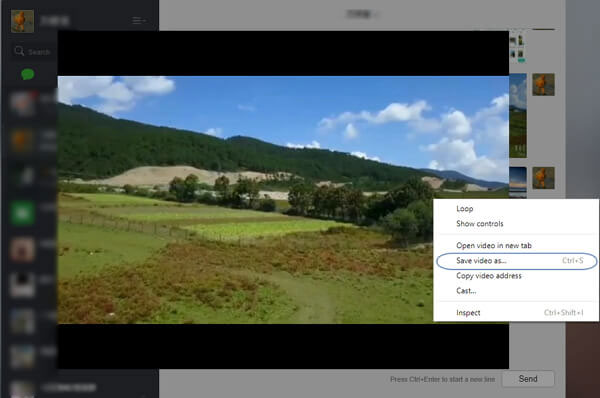
A la gente también le gusta:
Parte 5: Cómo sincronizar mensajes WeChat con PC con iTunes
Finalmente, discutimos cómo usar iTunes para hacer una copia de seguridad de los mensajes de WeChat a la PC. Este método también es sencillo de realizar, pero debe tenerse en cuenta que iTunes no le permite hacer una copia de seguridad de WeChat en su computadora selectivamente. Solo puede hacer una copia de seguridad de todo el iPhone a la PC al mismo tiempo, incluido su historial de chat de WeChat y sus archivos adjuntos. Además, debe actualizar su iTunes a la última versión para evitar la pérdida de datos accidental o los retrasos en la copia de seguridad de WeChat.
¿Cómo transferir los datos de WeChat a la computadora a través de iTunes?
- Conecte su iPhone a su PC con un cable de rayos y luego abra iTunes.
- En la interfaz iTunes, toque el icono de su iPhone en la columna izquierda y luego haga clic en «Resumen».
- Toque la opción «Esta computadora» en la sección «Copia de seguridad».
- Por fin, presione el botón «Soporte ahora» para iniciar el proceso de copia de seguridad de WeChat en su PC.
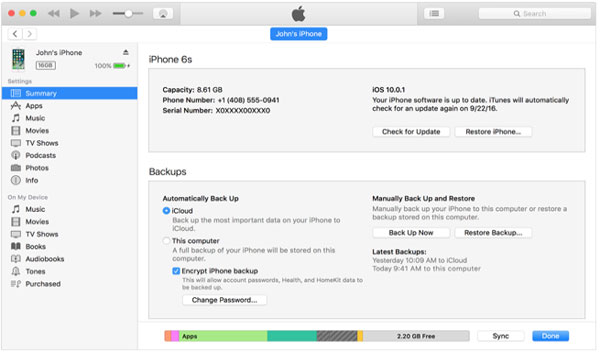
Observaciones de cierre
Para implementar la copia de seguridad de WeChat a la PC, a menudo solo necesita una computadora y un teléfono móvil. Además, suponga que desea hacer una copia de seguridad de los datos de WeChat selectivamente y desea restaurar los mensajes WeChat de respaldo a su teléfono. En ese caso, debe usar Transferencia de WeChatque admite copia de seguridad de datos, restauración y transferencia de todas las aplicaciones sociales en el iPhone. Descargue WeChat Transfer gratis ahora para experimentar las maravillosas características de este software.


